AppsAnywhere - Brukerveiledning - Kunnskapsbasen
AppsAnywhere - Brukerveiledning
Innholdsfortegnelse [-]
Denne siden viser hvordan du bruker AppsAnywhere.
- Skal du derimot installere AppsAnyhwhere, se AppsAnywhere - Installere.
English version: AppsAnywhere - User guide
Kom i gang
- Gå til https://apps.ntnu.no/
- Logg inn på AppsAnywhere med din NTNU-bruker.
.png)
- Trykk 'Open AppsAnywhere Launcher' for å åpne programmet. Hvis du ikke ønsker at denne meldingen skal dukke opp flere ganger, huk av "Always allow apps.ntnu.no to open links of this type in the associated app".
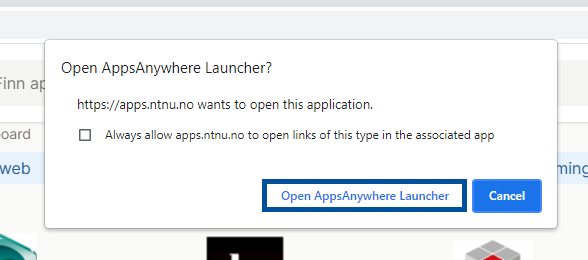
- Du finner appene dine raskt ved å søke på appene i søkeboksen.
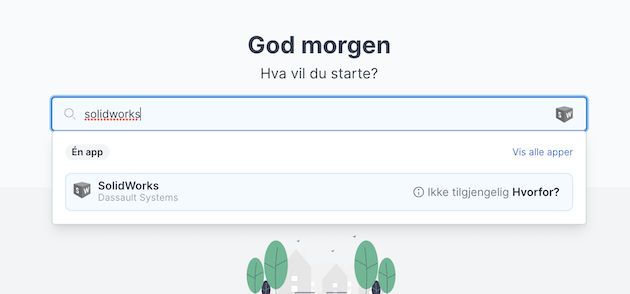
- Ønsker du en oversikt over alle appene, trykk Se alle apper nederst på siden.
Start-knappen i AppsAnywhere
I noen apper vil du se at det flere alternativer å starte appen på. Er du i tvil om hvilken du skal bruke, spør din fagansvarlig.
Oversikt over startalternativer:
Start - automatisk, bestemmer hvordan appen kjøres for deg
Start (med stjerne foran) - krever at du starter VPN først, hvis du er utenfor campus
Last ned - for lokal installasjon
NB! Kjører du Windows, vil applikasjonen bli automatisk tilgjengelig lokalt i Windows, så lenge du har en bruksrett fra NTNU. Du finner den lokalt ved å bruke startknappen, evt. søkesymbolet (forstørrelsesglasset) og taste inn navnet på appen, og om den finnes der kan du også lage en snarvei til den.
Bytte språk
I AppsAnywhere kan du velge mellom norsk og engelsk. Det er to måter å bytte språk på:
- Du kan velge språk når du logger inn med din NTNU-konto. Trykk på nedtreksmenyen over der du skriver inn brukernavnet ditt og velg det språket du ønsker å benytte.
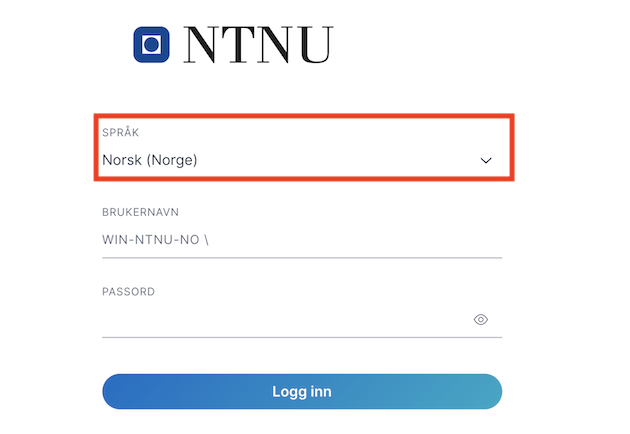
- Du kan også endre språk etter du har logget inn. Trykk på person-ikonet helt øverst til høyre. En boks popper opp og trykk på pilen til høyre for det språket som allerede er angitt.
.png)
Se også
Kontakt
Orakeltjenesten kan hjelpe deg om du har spørsmål eller opplever problemer.
